Gebruikersinformatie registreren op een lokaal apparaat
Om de lokale apparaatauthenticatie te gebruiken, moet u de gebruikersinformatie registreren in de database van de machine.
Gebruikersinformatie kan voor één gebruiker tegelijk geregistreerd worden, of gebruikersinformatie kan opgeslagen worden in een bestand en geïmporteerd worden naar de machine om meerdere gebruikers tegelijk te registreren (Import). Daarnaast kunt u de geregistreerde gebruikersinformatie opslaan op een computer door deze te exporteren naar een CSV-bestand (Exporteren).
Gebruikersinformatie kan voor één gebruiker tegelijk geregistreerd worden, of gebruikersinformatie kan opgeslagen worden in een bestand en geïmporteerd worden naar de machine om meerdere gebruikers tegelijk te registreren (Import). Daarnaast kunt u de geregistreerde gebruikersinformatie opslaan op een computer door deze te exporteren naar een CSV-bestand (Exporteren).
N.B.
De "Beheerder"-gebruiker uitschakelen
Standaard wordt de gebruikersnaam van de beheerder geregistreerd als "Beheerder". Deze gebruiker kan niet worden verwijderd. Om deze gebruiker uit te schakelen, voegt u een gebruiker toe met beheerdersrechten en schakelt u vervolgens de gebruiker "Beheerder" uit.
Registreren van gebruikersinformatie
Registreer gebruikersinformatie op het lokale apparaat voor één gebruiker per keer.
In dit gedeelte wordt beschreven hoe u gebruikersinformatie kunt registreren met Remote UI (UI op afstand) vanaf een computer.
Selecteer op het bedieningspaneel [ Instellingen/Registratie] in het scherm [Home] of in een ander scherm en selecteer vervolgens [Beheerinstellingen] om deze informatie te registreren. [Auth.gebr. registreren/bewerken]
Instellingen/Registratie] in het scherm [Home] of in een ander scherm en selecteer vervolgens [Beheerinstellingen] om deze informatie te registreren. [Auth.gebr. registreren/bewerken]
Beheerdersrechten zijn vereist.
Selecteer op het bedieningspaneel [
 Instellingen/Registratie] in het scherm [Home] of in een ander scherm en selecteer vervolgens [Beheerinstellingen] om deze informatie te registreren. [Auth.gebr. registreren/bewerken]
Instellingen/Registratie] in het scherm [Home] of in een ander scherm en selecteer vervolgens [Beheerinstellingen] om deze informatie te registreren. [Auth.gebr. registreren/bewerken]Beheerdersrechten zijn vereist.
1
Meld u aan Remote UI (UI op afstand) als beheerder. De Remote UI (UI op afstand) starten
2
Klik op de Portal-pagina van Remote UI (UI op afstand) op [Settings/Registration]. Remote UI (UI op afstand)-portaalpagina
3
Klik op [User Management]  [Authentication Management].
[Authentication Management].
 [Authentication Management].
[Authentication Management].Het scherm [User Management] wordt weergegeven.
4
Klik op [Add User].
Het scherm [Add User] wordt weergegeven.
5
Voer de gebruikersnaam in [User Name].
6
Configureer de authenticatiegegevens volgens de aanmeldingsmethode die u wilt gebruiken.
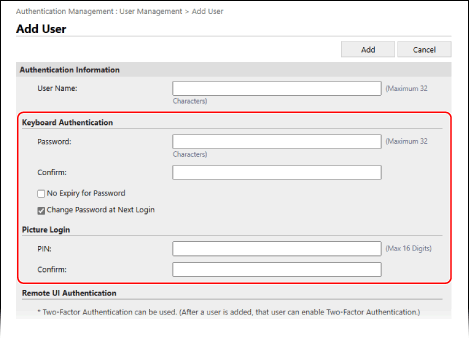
Bij aanmelden met toetsenbordauthenticatie
Configureer in [Keyboard Authentication] het wachtwoord dat moet worden ingevoerd bij het aanmelden. Voer hetzelfde wachtwoord in [Password] en [Confirm] in.
Als u wilt instellen dat het wachtwoord nooit verloopt, schakelt u het selectievakje [No Expiry for Password] in.
Schakel het selectievakje [Change Password at Next Login] in om de gebruiker te dwingen het wachtwoord bij de eerste aanmelding te wijzigen. Als de gebruiker het wachtwoord wijzigt, wordt het selectievakje automatisch uitgeschakeld.
7
Geef de Afdelings-ID op.

U kunt deze stap overslaan wanneer u geen Afdelings-ID-beheer gebruikt. Ga naar stap 8.
1
Klik op [Department ID Settings].
Het scherm [Department ID Settings] wordt weergegeven.
2
Selecteer de Afdelings-ID uit de lijst.
Om een nieuwe Afdelings-ID te registreren, klikt u op [Register New Department], voer de afdelings-ID en PIN in en klik op [Add]. Een afdelings-ID en pincode registreren
3
Klik op [OK].
*Als de afdelings-ID die aan een gebruiker is toegewezen verwijderd is, moeten de instellingen gewijzigd worden. Een Afdelings-ID aan een gebruiker toewijzen
Voer de gebruikersinformatie in en configureer indien nodig andere instellingen. [Add User] en [Edit User Information]-scherm
Om gebruikersrechten (rollen) in te stellen, selecteert u de rechten onder [Role Settings]. Als u geen privileges selecteert, wordt de standaardrol aan de gebruiker toegewezen.
*De standaardrol is "Algemeen gebruiker". U kunt de standaardrol wijzigen. [Standaardrol bij het opslaan van een gebruiker]
Om een gebruiker in of uit te schakelen, configureert u de items in [User Account Settings].
9
Klik op [Add].
De gebruikersinformatie is geregistreerd.
10
Uitloggen van Remote UI (UI op afstand).
N.B.
Gebruikersinformatie van een algemene gebruiker wijzigen na het aanmelden
Een gebruiker met de bevoegdheden van een GeneralUser kan de volgende informatie wijzigen, nadat deze zich heeft aangemeld bij de Remote UI (UI op afstand) en heeft geklikt op [Settings/Registration]  [User Management]
[User Management]  [Authentication Management]:
[Authentication Management]:
 [User Management]
[User Management]  [Authentication Management]:
[Authentication Management]:[Password] / [PIN]
[E-Mail Address]
* De instellingen van de verificatiefunctie [Setting Changes by Users Without Administrator Privileges] in [Other Settings] moeten zodanig worden aangepast dat gebruikers de instellingen van het e-mailadres kunnen configureren. Scherm [Edit Basic Settings]
Exporteren van gebruikersinformatie
U kunt gebruikersinformatie die geregistreerd is op het lokale apparaat exporteren naar een CSV-bestand in de Gebruikersauthenticatie-indeling. U kunt dan het geëxporteerde CSV-bestand bewerken en dit gebruiken om gebruikersinformatie te importeren.
Exporteer gebruikersinformatie met Remote UI (UI op afstand) vanaf een computer. U kunt het bedieningspaneel niet gebruiken om het te exporteren.
Beheerdersrechten zijn vereist.
Beheerdersrechten zijn vereist.
1
Meld u aan Remote UI (UI op afstand) als beheerder. De Remote UI (UI op afstand) starten
2
Klik op de Portal-pagina van Remote UI (UI op afstand) op [Settings/Registration]. Remote UI (UI op afstand)-portaalpagina
3
Klik op [User Management]  [Authentication Management].
[Authentication Management].
 [Authentication Management].
[Authentication Management].Het scherm [User Management] wordt weergegeven.
4
Klik op [Export].
5
Selecteer de bestandsindeling.
6
Klik op [Start Export] en sla het CSV-bestand op een computer op.
7
Uitloggen van Remote UI (UI op afstand).
N.B.
Volg de beschrijvingsregels van het CSV-bestand bij het bewerken van het geëxporteerde bestand. Gebruikersinformatie bewerken met behulp van een CSV-bestand
Het bestand voorbereiden om gebruikersinformatie te importeren
Voordat u gebruikersinformatie uit een bestand importeert, moet u het bestand voorbereiden in de juiste indeling volgens de importmethode.
Bestandsindeling
U kunt een bestand met de indeling gebruikersauthenticatie gebruiken om gebruikersinformatie automatisch en regelmatig te importeren.
U kunt een van de volgende drie bestandsindelingen gebruiken om gebruikersinformatie handmatig te importeren:
U kunt een van de volgende drie bestandsindelingen gebruiken om gebruikersinformatie handmatig te importeren:
Indeling gebruikersauthenticatie (*.csv)
Deze indeling wordt gebruikt om gebruikersinformatie op te slaan die is gemaakt in een bestandsindeling die bruikbaar is met gebruikersauthenticatie.
Wanneer u gebruikersinformatie exporteert die in de machine is geregistreerd, wordt deze in dit formaat opgeslagen in een CSV-bestand. Exporteren van gebruikersinformatie
U kunt het CSV-bestand direct bewerken en gebruiken om gebruikersinformatie te importeren. Gebruikersinformatie bewerken met behulp van een CSV-bestand
SDL (Simple Device Login)-bestandsindeling (*.ldif)
Deze indeling wordt gebruikt om gebruikersinformatie op te slaan die wordt geëxporteerd vanaf een Canon multifunctioneel apparaat met SSO-H lokale apparaatauthenticatie.
Gebruikerstoegangsbeheer voor Geavanceerde ruimte-indeling (*.csv)
Deze indeling wordt gebruikt om gebruikersinformatie op te slaan die is geëxporteerd van een Canon multifunctionele machine met behulp van gebruikersbeheer Geavanceerde ruimte.
Verschillen in beschrijvingen volgens invoermethode
Geef een van de volgende importmethoden op bij het configureren van het importeren van gebruikersinformatie. Let op de inhoud van het bestand dat wordt voorbereid volgens de opgegeven importmethode.
Differentiële invoer
Vergelijkt de gebruikersinformatie geregistreerd op het lokale apparaat en importeert alleen de gebruikersinformatie met wijzigingen.
Volledige invoer
Importeert alle gebruikersinformatie die in het te importeren bestand staat.
Als een gebruiker in het bestand overeenkomt met de gebruiker geregistreerd op het lokale apparaat, overschrijft de geïmporteerde gebruikersinformatie de gebruikersinformatie op het lokale apparaat.
Gebruikers die niet in het geïmporteerde bestand staan, worden verwijderd van het lokale apparaat.
* Administrator en gebruikersinformatie die standaard is geregistreerd als ----- worden niet verwijderd, zelfs niet als ze niet in het geïmporteerde bestand staan.
N.B.
Als er dubbele informatie in het geïmporteerde CSV-bestand staat, krijgt de eerst geïmporteerde informatie voorrang en wordt deze geregistreerd.
Regelmatig automatisch gebruikersinformatie importeren
U kunt regelmatig automatisch een bestand met opgeslagen gebruikersgegevens importeren om gebruikers aan het lokale apparaat toe te voegen en om geregistreerde gebruikersgegevens te wijzigen of te verwijderen. Nadat u de regelmatige import hebt geconfigureerd, kunnen gebruikersgegevens automatisch worden bijgewerkt wanneer het bestand wordt bijgewerkt.
Regelmatig importeren configureren met Remote UI (UI op afstand) vanaf een computer. U kunt de instelling niet configureren met behulp van het bedieningspaneel.
Beheerdersrechten zijn vereist.
Beheerdersrechten zijn vereist.
Vereiste voorbereidingen
Bereid het bestand voor dat u wilt importeren. Het bestand voorbereiden om gebruikersinformatie te importeren
Bepaal de opslaglocatie van het voorbereide bestand en sla het op.
* Nadat u regelmatige import hebt geconfigureerd, werkt u het bestand bij.
1
Meld u aan Remote UI (UI op afstand) als beheerder. De Remote UI (UI op afstand) starten
2
Klik op de Portal-pagina van Remote UI (UI op afstand) op [Settings/Registration]. Remote UI (UI op afstand)-portaalpagina
3
Klik op [User Management]  [Authentication Management]
[Authentication Management]  [Import]
[Import]  [Auto Import Settings].
[Auto Import Settings].
 [Authentication Management]
[Authentication Management]  [Import]
[Import]  [Auto Import Settings].
[Auto Import Settings].Het scherm [Auto Import Settings] wordt weergegeven.
4
Schakel het selectievakje [Use auto import] in.
5
Geef het bestand op dat moet worden geïmporteerd.
1
Geef de opslaglocatie op van het bestand dat moet worden geïmporteerd.
Voer in [Host Name] de hostnaam of het IP-adres van de bestandsopslaglocatie in.
Voer in [File Path] het pad in naar de map waar het bestand is opgeslagen.
Geef het pad op dat authenticatie vereist door het op te nemen in [Host Name].
Invoervoorbeeld:
\\192.168.1.21\share
Invoervoorbeeld:
\\192.168.1.21\share
2
Voer de gebruikersnaam en wachtwoord in.
Voer in [User Name] en [Password] de gebruikersnaam en het wachtwoord in om in te loggen op de bestandsopslaglocatie.
3
Klik op [Test Connection] om de verbinding met het opgegeven bestand te testen.
6
Geef het interval in minuten op waarmee het te importeren bestand in [File Update Confirmation Interval] moet worden gecontroleerd.
7
Selecteer de importmethode.
Om het bestand onmiddellijk na het configureren van de instellingen te importeren, schakelt u het selectievakje [Auto import at the same time settings are updated] in.
9
Klik op [Update].
Het bestand wordt automatisch geïmporteerd volgens de instellingen.
* Het bestand wordt geïmporteerd onmiddellijk nadat u op [Update] hebt geklikt wanneer het selectievakje [Auto import at the same time settings are updated] is ingeschakeld in Stap 8.
* Als het bestand niet kan worden geïmporteerd op de opgegeven tijd, omdat de voeding uit is of de machine in de slaapstand staat, wordt het bestand geïmporteerd zodra de machine aan is gezet of uit de slaapstand is gehaald.
10
Uitloggen van Remote UI (UI op afstand).
BELANGRIJK
Als u een server gebruikt die geen SMB v3.0 coderingscommunicatie ondersteunt, moet u er rekening mee houden dat gebruikersinformatie onversleuteld wordt verzonden en ontvangen.
Gebruikersinformatie handmatig importeren
U kunt handmatig een bestand met opgeslagen gebruikersinformatie importeren om gebruikers aan het lokale apparaat toe te voegen en om geregistreerde gebruikersinformatie te wijzigen en te verwijderen.
Importeer gebruikersinformatie met Remote UI (UI op afstand) vanaf een computer. U kunt dit niet importeren via het bedieningspaneel.
Beheerdersrechten zijn vereist.
Beheerdersrechten zijn vereist.
Vereiste voorbereidingen
Bereid het bestand voor dat u wilt importeren. Het bestand voorbereiden om gebruikersinformatie te importeren
1
Meld u aan Remote UI (UI op afstand) als beheerder. De Remote UI (UI op afstand) starten
2
Klik op de Portal-pagina van Remote UI (UI op afstand) op [Settings/Registration]. Remote UI (UI op afstand)-portaalpagina
3
Klik op [User Management]  [Authentication Management]
[Authentication Management]  [Import]
[Import]  [Manual Import Settings].
[Manual Import Settings].
 [Authentication Management]
[Authentication Management]  [Import]
[Import]  [Manual Import Settings].
[Manual Import Settings].Het scherm [Manual Import Settings] wordt weergegeven.
4
Klik op [Kies bestand] in [File Path] en geef het te importeren bestand op.
5
Selecteer het formaat van het bestand dat u wilt importeren in [File Format].
6
Selecteer de importmethode.
7
Selecteer wanneer u het bestand wilt importeren in [Application Timing].
Als u [Specify the date and time] hebt geselecteerd, selecteert u [Specify Date & Time] of [Specify Time Only] en voer de datum en/of tijd in om het bestand te importeren.
Geef de tijd op in 24-uursformaat.
8
Klik op [Start Import].
Het bestand wordt geïmporteerd volgens de instellingen.
* Als het bestand niet kan worden geïmporteerd op de opgegeven tijd, omdat de voeding uit is of de machine in de slaapstand staat, wordt het bestand geïmporteerd zodra de machine aan is gezet of uit de slaapstand is gehaald.
9
Meld u af bij de Remote UI (UI op afstand), nadat de import is voltooid.
N.B.
Als het geïmporteerde CSV-bestand Afdelings-ID's (dept_id) bevat die niet geregistreerd zijn in de machine, wordt de knop [Check Unregistered Department ID] weergegeven nadat het importeren is voltooid. Klik op deze knop om Afdelings-ID's te registreren.